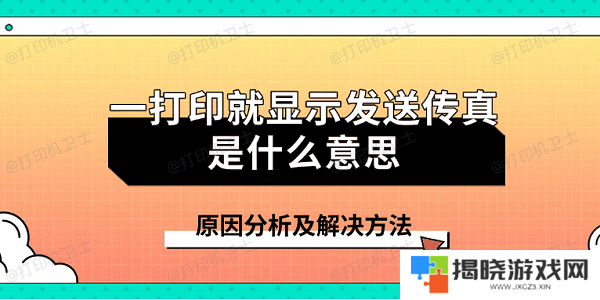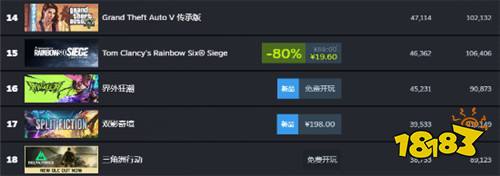在使用CAD(AutoCAD)绘图过程中,打印出图纸是工作的重要一环。然而很多用户会遇到这样一个问题:明明在CAD中线条看起来很清晰,但一打印出来却特别细,甚至接近看不清。本文将带你逐项排查原因,逐一提供操作步骤,帮助你顺利完成高清晰度图纸输出。

很多用户在绘图时直接使用默认图层,或没有修改线宽设置,导致所有图形在打印时以极细线条输出。这种情况最常见于初学者或公司提供的标准图纸模板中。
1、打开CAD图纸,按下 LA 调出图层管理器。
2、在“线宽”列查看各图层的线宽值,是否全部为 0.00mm。

3、如果发现设置为0或非常小的数值(如0.05mm),可以改为 0.20mm~0.35mm,适合普通图纸打印。
4、保存设置并重新进行打印预览,检查是否改善。
二、修改打印样式表(CTB文件)中线宽设置CAD的打印样式表(.ctb 文件)决定了打印时颜色与线宽的映射关系。如果样式表中所有颜色都被设置为极细线宽,那么即便你图纸本身使用了颜**分,也会被统一处理成细线。
1、在打印时打开“打印”对话框,找到“打印样式表”选择框(即 .ctb 文件)。
2、点击编辑,打开样式表编辑器。
3、逐个检查颜色映射的“线宽”值是否为 0.00mm,如果是,改为合理值(如 0.30mm)。
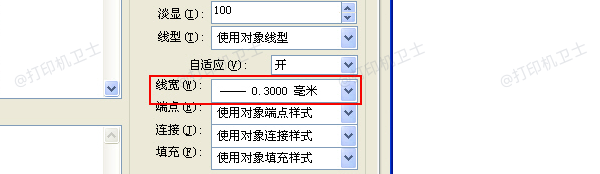
4、点击保存并关闭,重新打印图纸查看效果。
5、如果没有 .ctb 样式表可用,可复制 monochrome.ctb 文件并自定义修改。
三、检查打印机驱动程序部分打印问题源自打印机驱动程序与CAD软件的不完全兼容,尤其是使用老旧或默认驱动程序时,线宽解析可能不准确,导致细线无法正常呈现。
1、打开电脑控制面板,选择“设备和打印机”,找到当前使用的打印机。
2、检查是否存在黄色感叹号或驱动显示异常。
3、如果出现驱动异常的情况,建议使用本站来自动修复驱动问题。